在如今信息爆炸的社会中,手机已经成为我们生活中不可或缺的一部分,有时候我们可能希望在通话时保持一定的隐私,不想让他人察觉到我们正在通话。幸运的是对于安卓手机用户来说,隐藏手机通话图标并不是一件困难的事情。通过简单的步骤,我们可以轻松地隐藏手机通话图标,保护我们的隐私。接下来我将介绍一些方法来实现这一目标。
安卓手机隐藏图标的步骤
步骤如下:
1打开安卓手机的“设置”。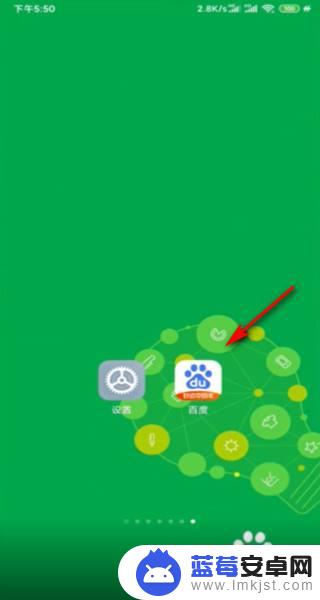 2然后点击“应用设置”。
2然后点击“应用设置”。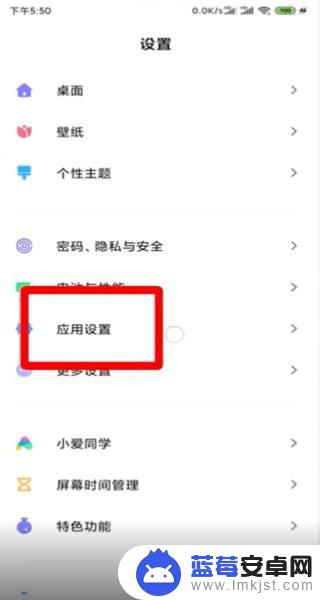 3在应用设置里面点击“应用锁”。
3在应用设置里面点击“应用锁”。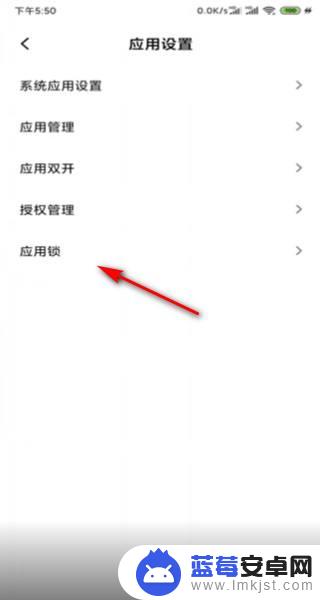 4输入“指纹”验证进入。
4输入“指纹”验证进入。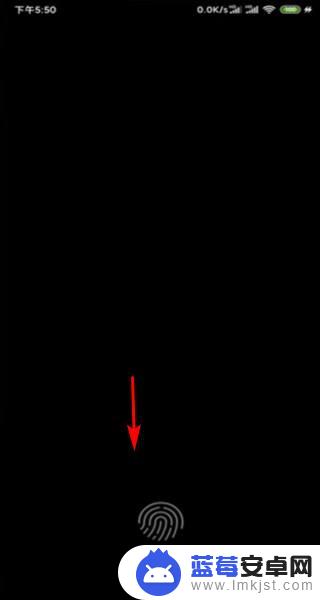 5点击上面的“隐藏应用”。
5点击上面的“隐藏应用”。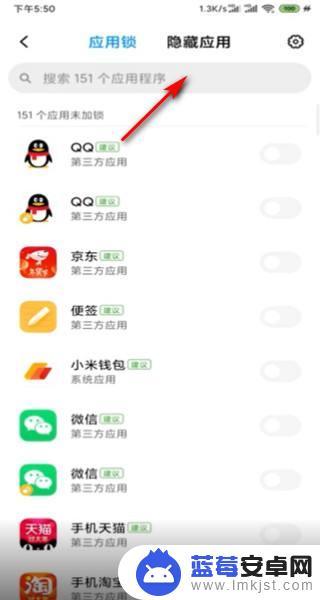 6在“搜索框”里面搜索要隐藏的应用。
6在“搜索框”里面搜索要隐藏的应用。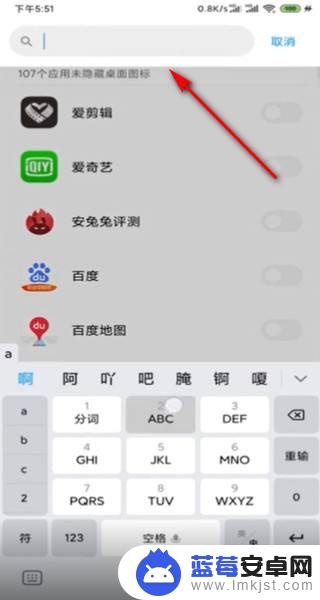 7点击应用后面的“按钮”隐藏应用。
7点击应用后面的“按钮”隐藏应用。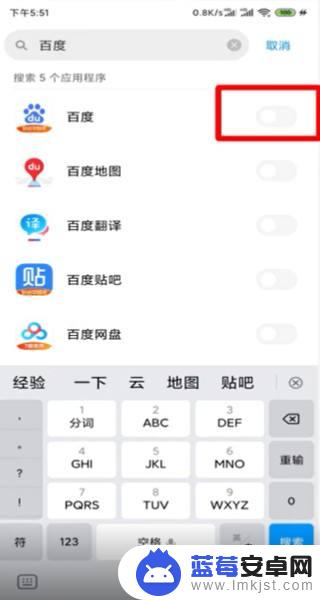 8返回桌面以后就看不到已经隐藏的应用了。
8返回桌面以后就看不到已经隐藏的应用了。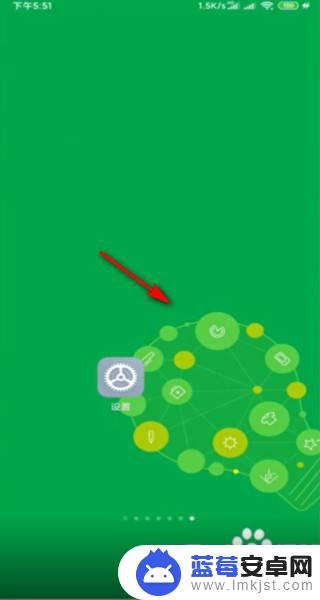 9双指在屏幕向两边滑动,然后输入“指纹”验证。
9双指在屏幕向两边滑动,然后输入“指纹”验证。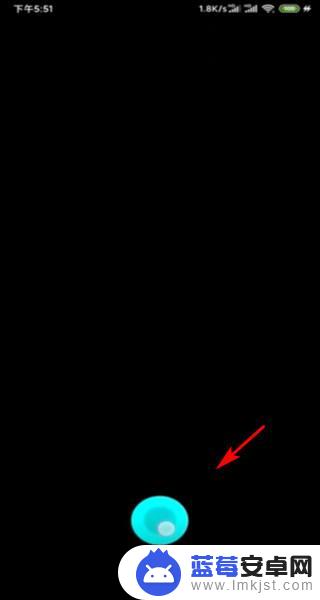 10就可以看到隐藏的应用。
10就可以看到隐藏的应用。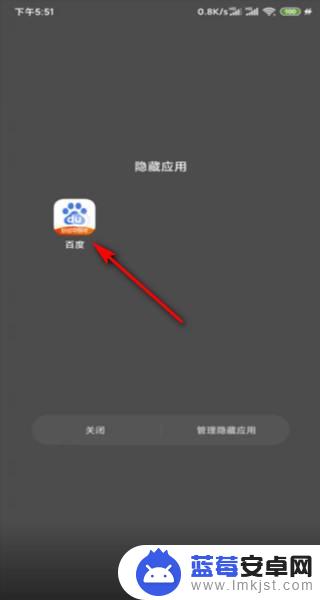 11总结如下。
11总结如下。
以上就是关于怎么隐藏手机通话图标的全部内容,有出现相同情况的用户就可以按照小编的方法了来解决了。












